 System-Tutorial
System-Tutorial
 MAC
MAC
 11 Möglichkeiten, AirPods zu reparieren, die ständig die Verbindung zu Ihrem iPhone trennen
11 Möglichkeiten, AirPods zu reparieren, die ständig die Verbindung zu Ihrem iPhone trennen
11 Möglichkeiten, AirPods zu reparieren, die ständig die Verbindung zu Ihrem iPhone trennen
Wenn Ihre AirPods nicht verbunden bleiben, sollten die folgenden Tipps und Lösungen zur Fehlerbehebung die meisten Verbindungsprobleme zwischen Ihren AirPods und dem iPhone, Mac oder einem anderen Gerät beheben.
1. Stellen Sie die Verbindung mit Ihrem iPhone wieder her.
Wenn sich Ihre AirPods gerade erst von Ihrem iPhone getrennt haben, kann es hilfreich sein, die Verbindung zwischen beiden Geräten wiederherzustellen.
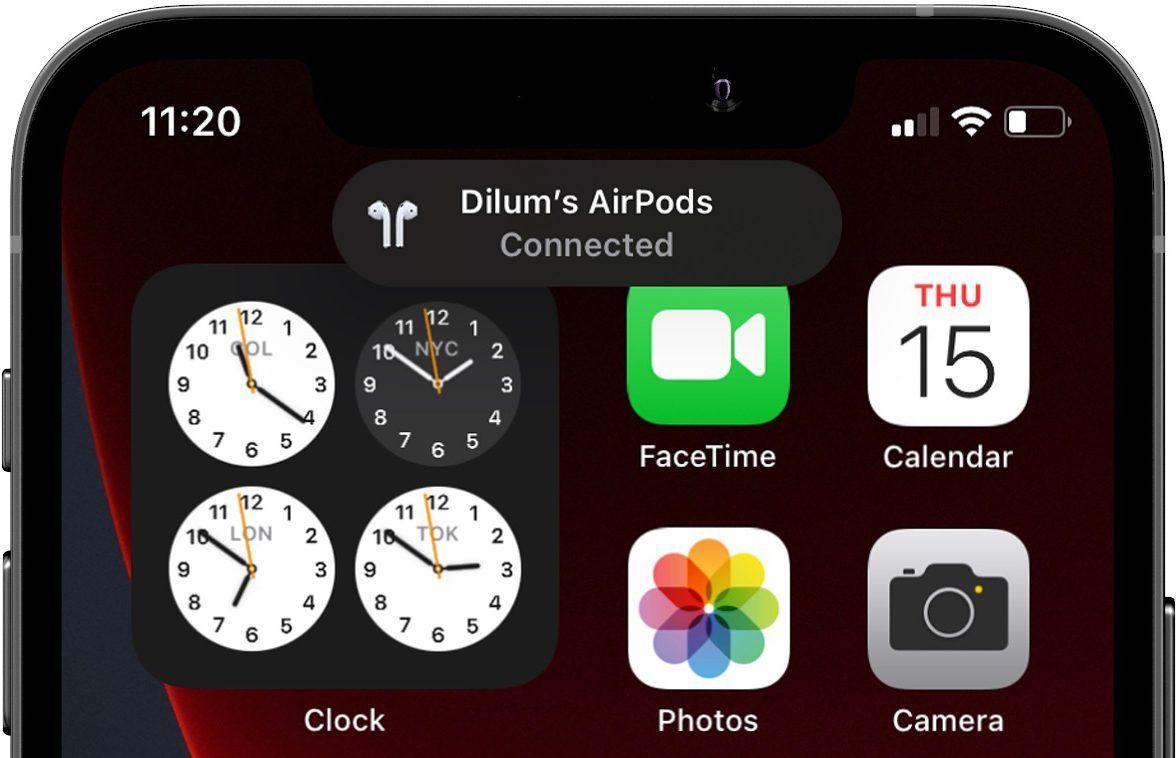
Legen Sie Ihre AirPods oder AirPods Max einfach in das Ladecase oder Smart Case, warten Sie ein paar Sekunden und nehmen Sie sie dann wieder heraus, um sie wieder anzuschließen.
2. Halten Sie Ihre AirPods und Ihr iPhone näher beieinander
Das ist wahrscheinlich offensichtlich, aber je weiter Sie sich von Ihrem iPhone entfernen, desto höher ist die Wahrscheinlichkeit, dass Ihre AirPods nicht verbunden bleiben. Halten Sie den Abstand zwischen Ihnen und Ihrem gekoppelten Gerät unter 30 Fuß, dann sollte alles in Ordnung sein.
3. Deaktivieren und erneutes Aktivieren von Bluetooth auf Ihrem iPhone
Das Deaktivieren und erneute Aktivieren von Bluetooth auf Ihrem iPhone oder einem anderen verbundenen Gerät kann kleinere technische Störungen beseitigen und dabei helfen, Verbindungsprobleme im Zusammenhang mit AirPods zu beheben. Der beste Weg, dies zu tun, besteht darin, den Flugmodus ein- und auszuschalten.
Wischen Sie einfach von oben rechts auf dem iPhone-Bildschirm nach unten, um das Kontrollzentrum zu öffnen (oder wischen Sie vom unteren Bildschirmrand nach oben, wenn das Gerät über eine Home-Taste verfügt). Tippen Sie dann auf das Flugzeugmodus-Symbol, warten Sie 10 Sekunden und tippen Sie dann erneut darauf, um Bluetooth wieder einzuschalten.
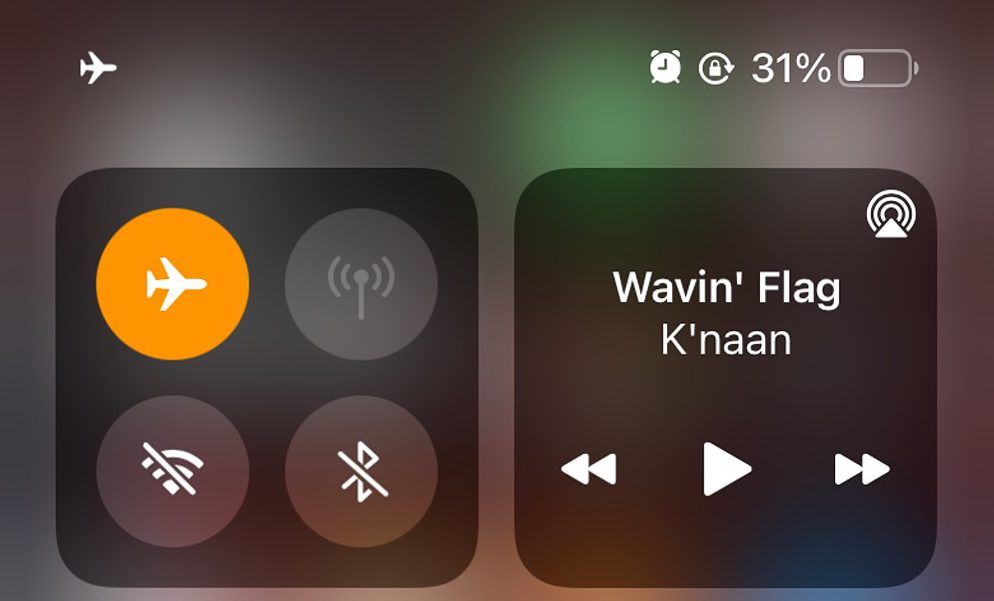
4. Laden Sie Ihre AirPods auf
Ihre AirPods können zufällig die Verbindung trennen und Probleme haben, mit Ihrem iPhone verbunden zu bleiben, wenn die Batterien schwach sind. Legen Sie Ihre AirPods daher einfach wieder in die Hülle und laden Sie sie ausreichend auf, bevor Sie sie erneut verwenden.
Wenn die Akkus Ihrer AirPods oft schnell leer sind, sollten Sie Ihre Nutzungsgewohnheiten überprüfen, um zu verhindern, dass die Akkus Ihrer AirPods zu schnell leer werden.
5. Automatische Ohrerkennung deaktivieren
Die automatische Ohrerkennung ist eine Funktion, die automatisch erkennt, wenn sich Ihre AirPods in Ihren Ohren befinden. Es kann jedoch auch dazu führen, dass der Ton unterbrochen wird, insbesondere wenn Sie beim Tragen dazu neigen, mit dem linken oder rechten AirPod herumzufummeln. Wenn Ihre AirPods nicht mit Ihrem iPhone verbunden bleiben, kann es hilfreich sein, die automatische Ohrerkennung zu deaktivieren.
Verbinden Sie zunächst Ihre AirPods mit Ihrem iPhone. Gehen Sie dann zu Einstellungen > Bluetooth und tippen Sie auf das i-Symbol neben Ihren AirPods. Deaktivieren Sie die Option „Automatische Ohrerkennung“.
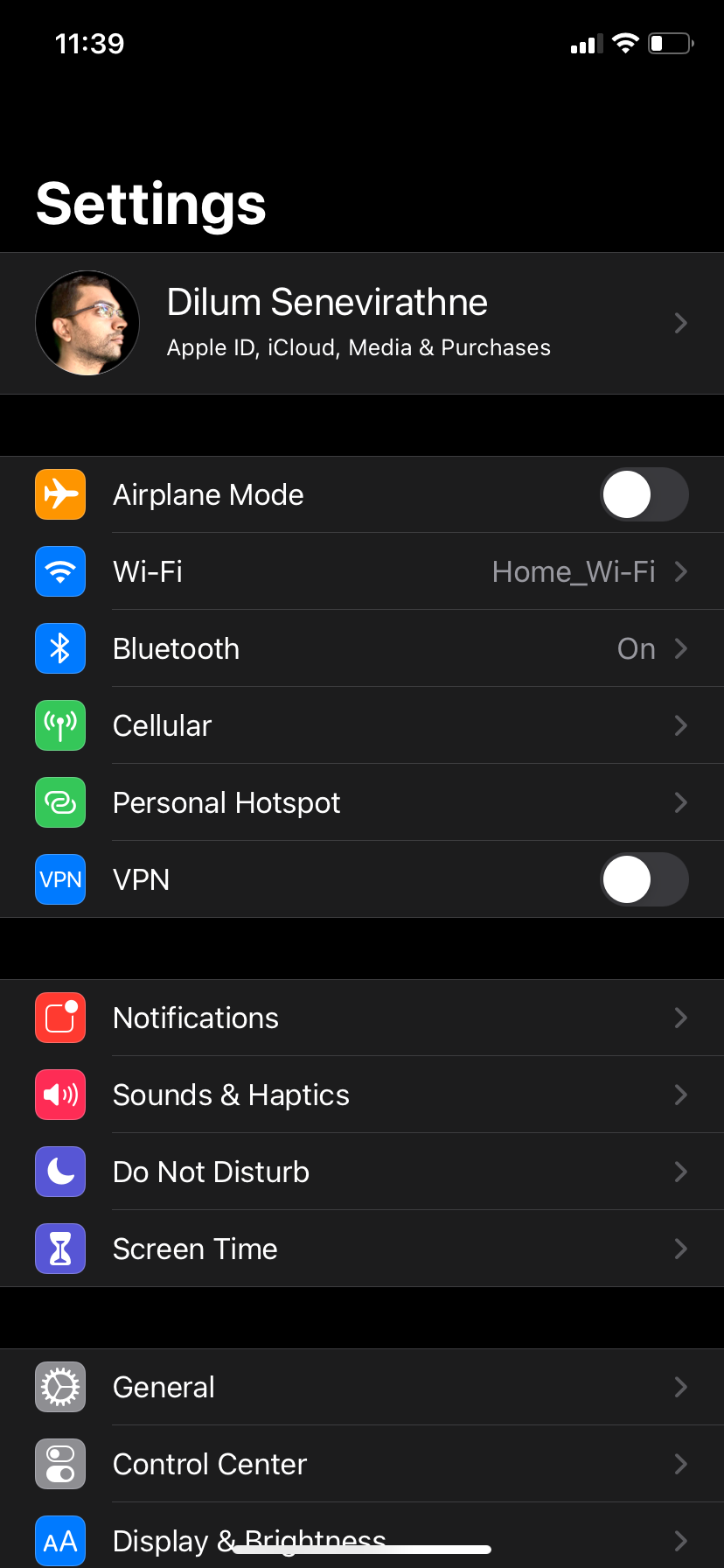


6. Deaktivieren Sie die automatische Umschaltung
Ihre AirPods sollten automatisch zwischen Apple-Geräten wechseln, wenn Sie mit der Audiowiedergabe beginnen. Obwohl es sich um eine praktische Funktion handelt, sollten Sie diese Funktion möglicherweise deaktivieren, wenn Sie ein anderes iPhone, iPad oder Mac herumliegen haben, um plötzliche Verbindungsabbrüche zu vermeiden.
Gehen Sie zu Einstellungen > Bluetooth und tippen Sie auf das i-Symbol neben AirPods. Tippen Sie dann auf „Mit diesem iPhone verbinden“ und wählen Sie „Bei letzter Verbindung mit diesem iPhone“ aus. Sie müssen dies auf jedem iOS- und iPadOS-Gerät wiederholen, das Sie besitzen.
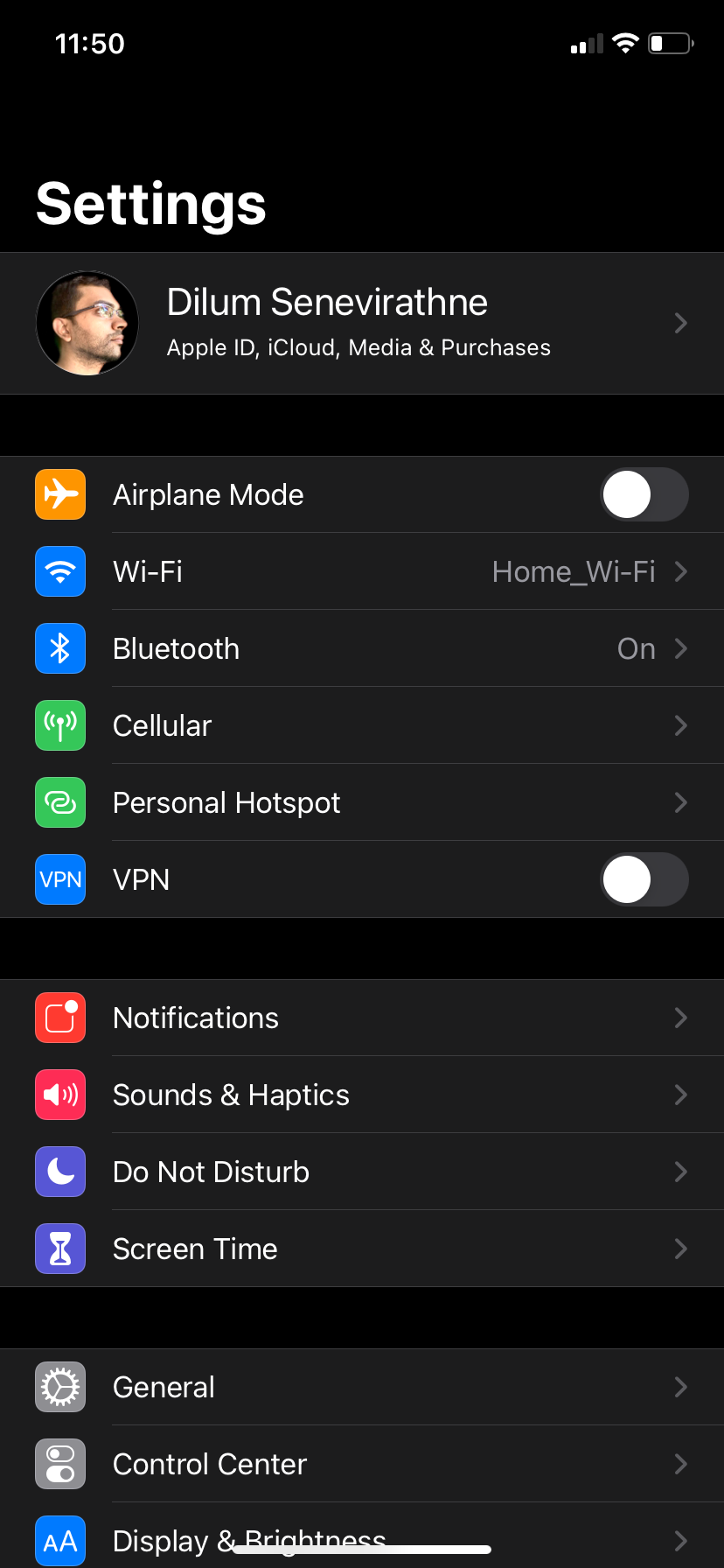
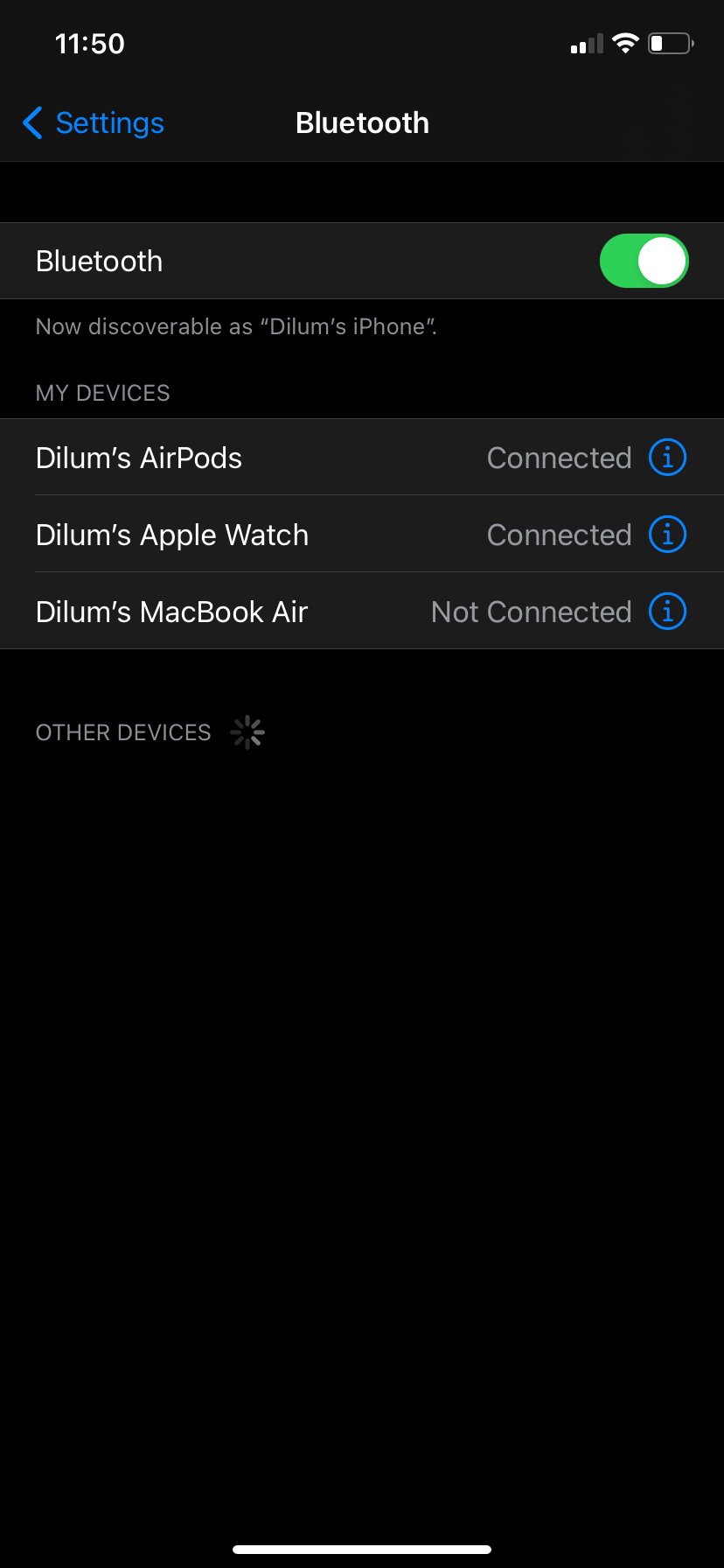

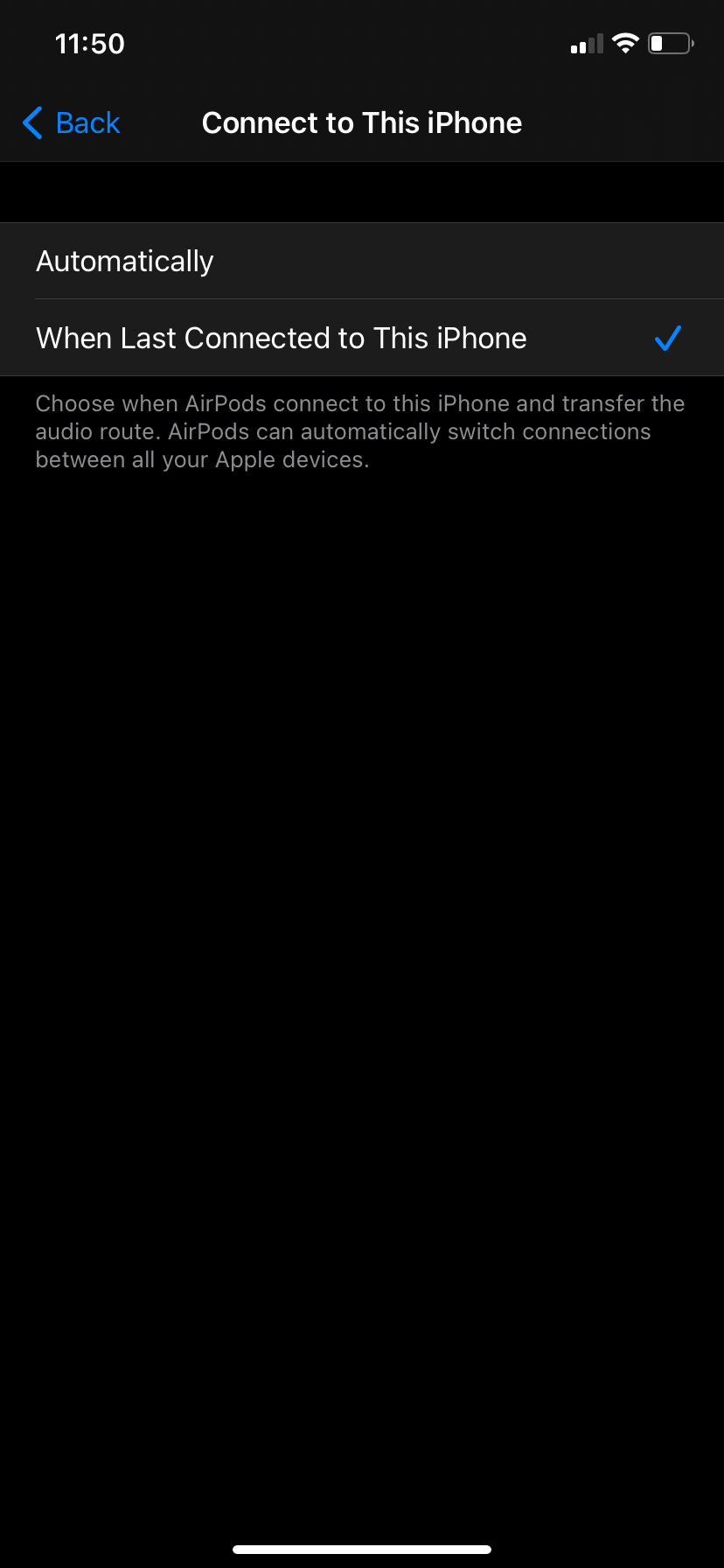
Klicken Sie auf einem Mac oben links auf das Apple-Logo, gehen Sie zu Systemeinstellungen > Bluetooth und wählen Sie Optionen neben Ihren AirPods. Stellen Sie dann „Mit diesem Mac verbinden“ auf „Bei letzter Verbindung mit diesem Mac“ ein.
7. Vermeiden Sie Funkstörungen
Funkstörungen können auch dazu führen, dass Ihre AirPods nicht richtig funktionieren. Überprüfen Sie, ob sich in Ihrer Nähe häufige Störquellen befinden, beispielsweise schlecht abgeschirmte Stromkabel, Mikrowellenherde, drahtlose Lautsprecher usw. Wenn ja, sollten Sie sich von ihnen entfernen.
8. Aktualisieren Sie die Firmware auf Ihren AirPods
Wenn Ihre AirPods nicht verbunden bleiben, könnte eine veraltete Geräte-Firmware der Grund für das Problem sein. Wenn Ihre AirPods mit Ihrem iPhone verbunden sind, gehen Sie zu Einstellungen > Allgemein > Über > AirPods und prüfen Sie, ob die Firmware-Version aktuell ist.

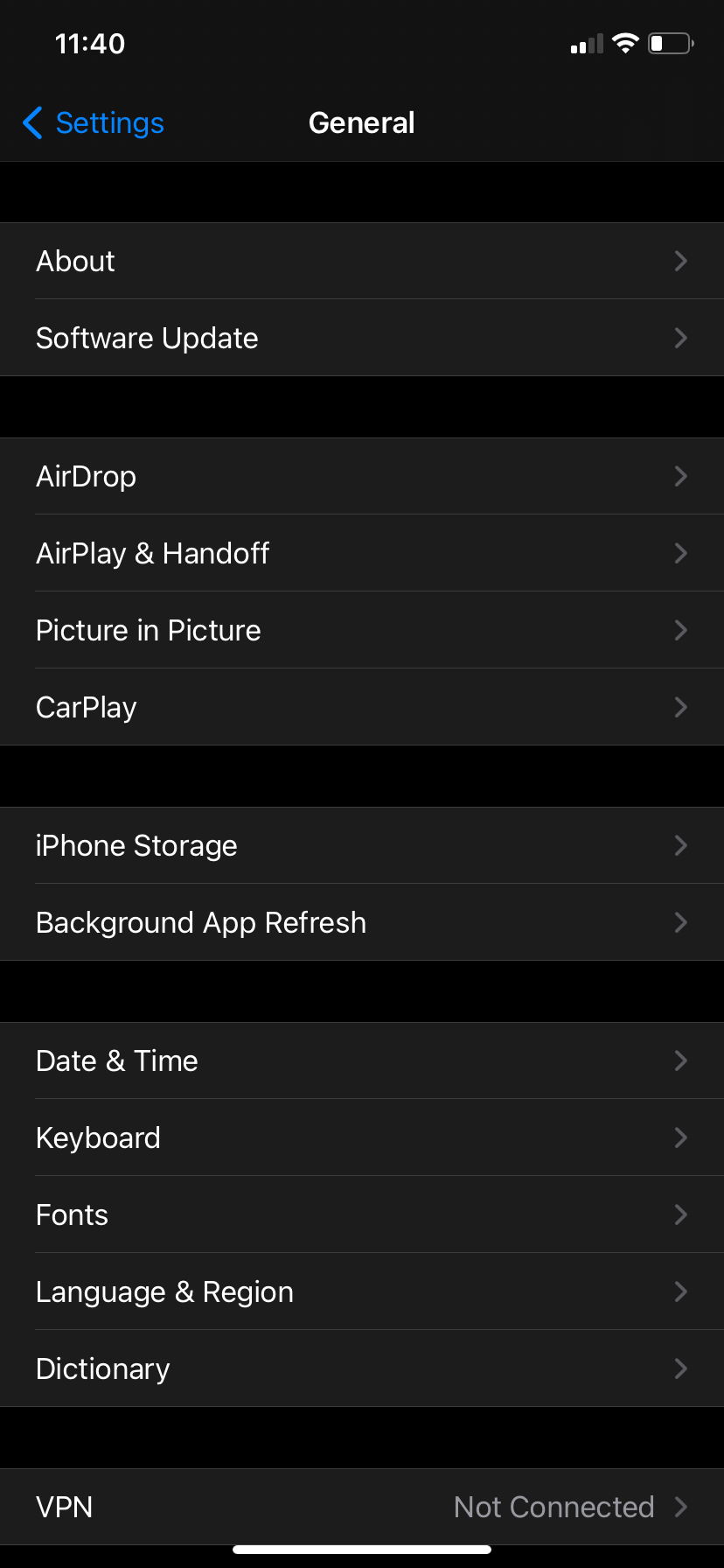
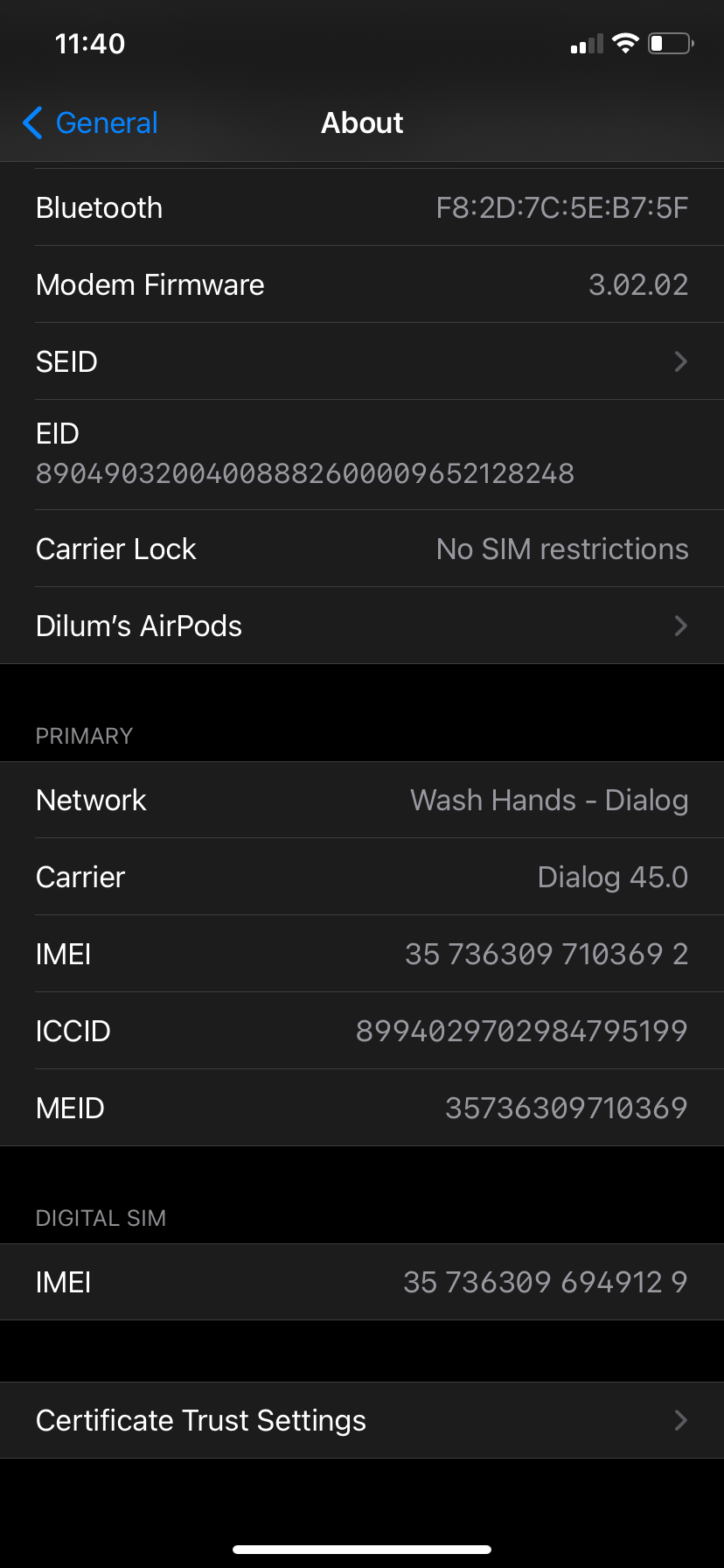

Eine flüchtige Suche im Internet – oder auf der Wikipedia-Seite der AirPods – sollte die neueste Version der Firmware ergeben.
Um die Firmware Ihrer AirPods zu aktualisieren, legen Sie sie in das Ladeetui und schließen Sie das Case an eine Stromquelle an. Stellen Sie dann sicher, dass Ihr iPhone mit dem WLAN verbunden ist, und halten Sie es in der Nähe der AirPods. Warten Sie mindestens 30 Minuten, bevor Sie noch einmal vorbeischauen. Ihre AirPods sollten sich in der Zwischenzeit automatisch aktualisieren.
9. Aktualisieren Sie Ihr iPhone
Die iOS-Updates von Apple enthalten häufig zahlreiche Fehlerbehebungen, die Verbindungsprobleme mit Ihren AirPods beheben können. Gehen Sie zu Einstellungen > Allgemein > Software-Update zum Aktualisieren Ihres iPhones.
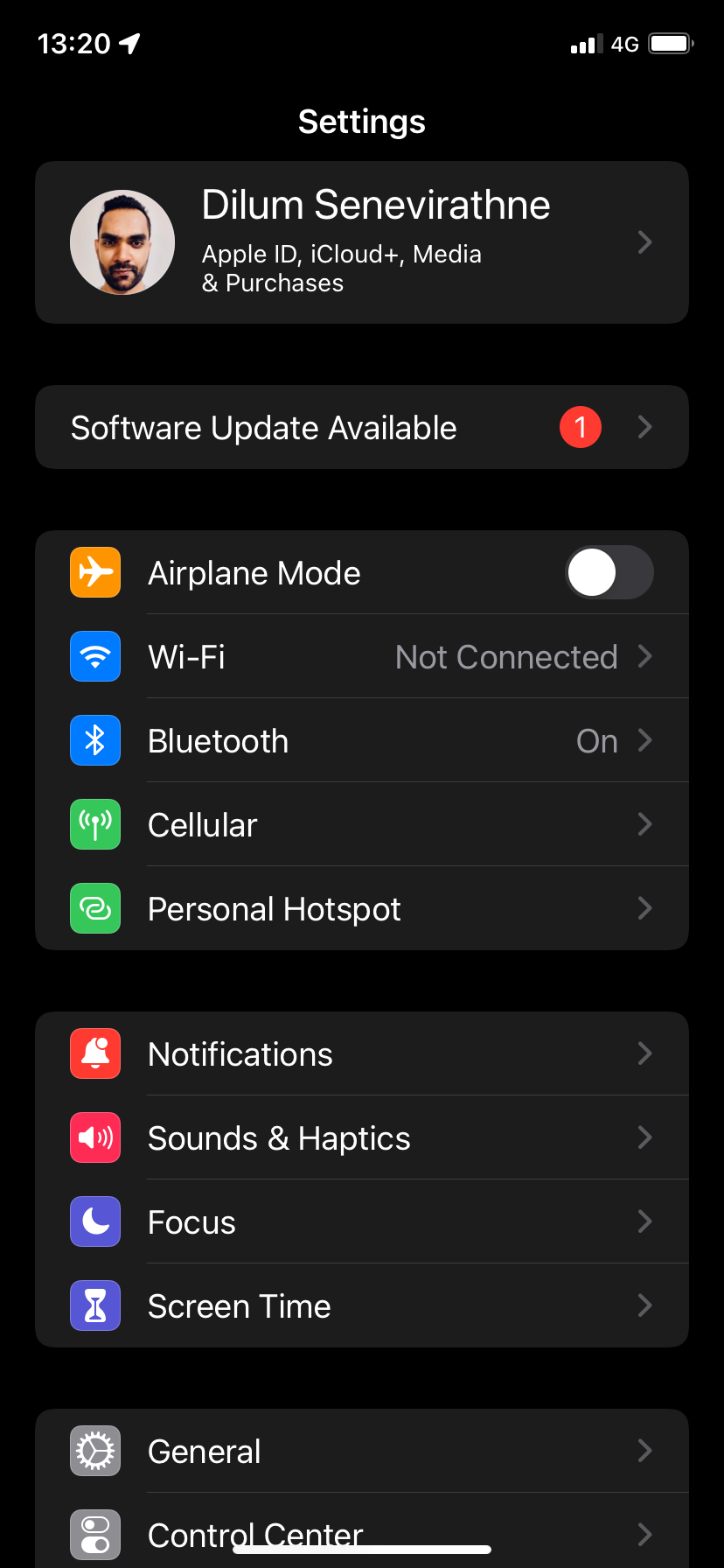


Wenn keine ausstehenden Updates angezeigt werden, versuchen Sie stattdessen, Ihr iPhone neu zu starten. Gehen Sie zu Einstellungen > Allgemein > Fahren Sie herunter und ziehen Sie das Power-Symbol nach rechts. Warten Sie nach dem Herunterfahren des Geräts 30 Sekunden, bevor Sie es wieder hochfahren.
10. Setzen Sie Ihre AirPods zurück
Wenn Sie immer noch Probleme damit haben, dass sich Ihre Ohrhörer zufällig trennen, sollten Sie Ihre AirPods auf die Werkseinstellungen zurücksetzen.
Legen Sie dazu die AirPods in das Ladecase. Halten Sie dann die Statustaste (oder sowohl die Noise Control-Taste als auch die Digital Crown bei den AirPods Max) gedrückt, bis die Anzeige zuerst gelb und dann weiß blinkt.
Nehmen Sie nun die AirPods heraus und befolgen Sie die Anweisungen auf dem Bildschirm Ihres iPhones, um sie erneut zu verbinden.


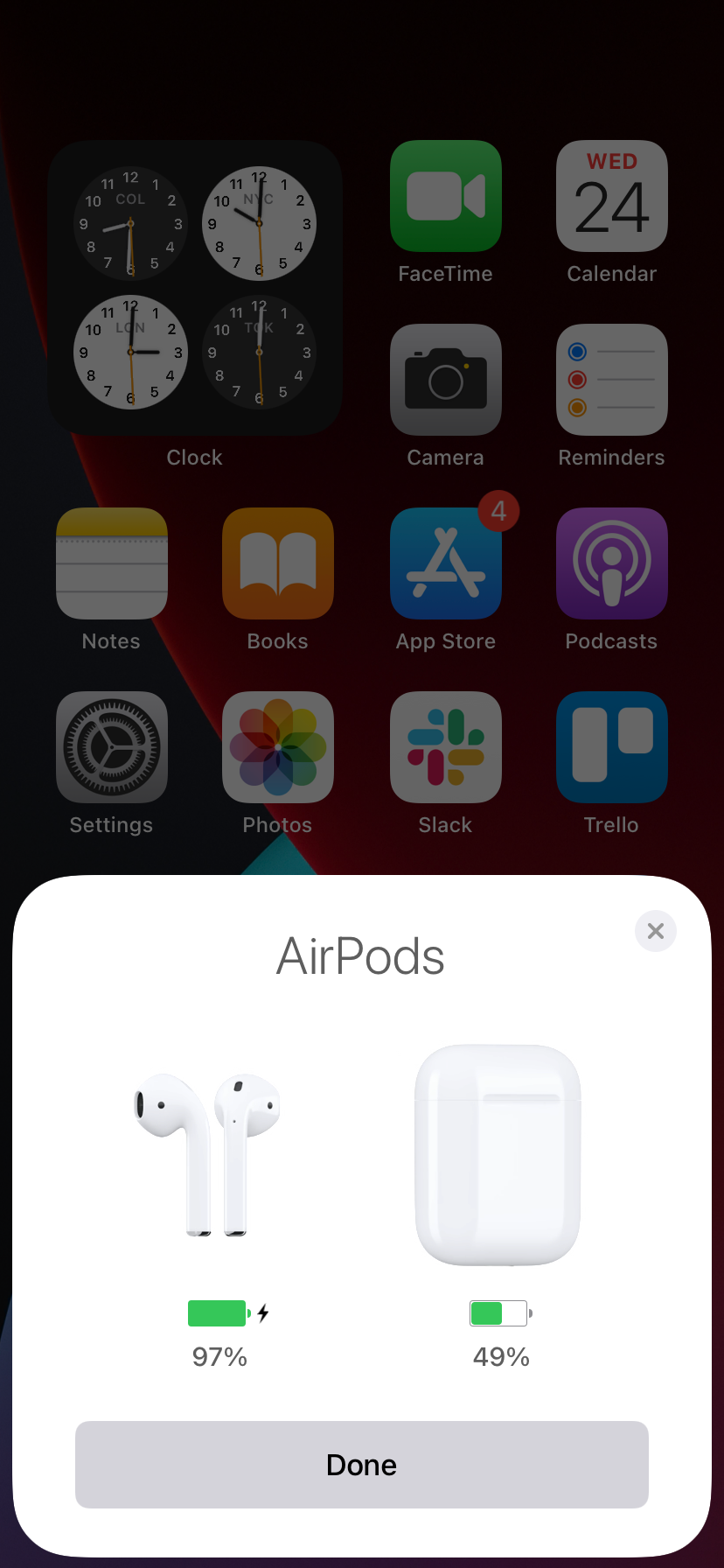
11. Setzen Sie die Netzwerkeinstellungen zurück
Durch das Zurücksetzen der Netzwerkeinstellungen auf Ihrem iPhone sollten beschädigte netzwerkbezogene Einstellungen behoben werden, die verhindern, dass das Gerät ordnungsgemäß mit Ihren AirPods kommuniziert.
Gehen Sie dazu zu Einstellungen > Allgemein > iPhone übertragen oder zurücksetzen > Zurücksetzen und Netzwerkeinstellungen zurücksetzen auswählen. Geben Sie den Passcode Ihres Geräts ein und tippen Sie auf Netzwerkeinstellungen zurücksetzen. Schließen Sie Ihre AirPods nach dem Zurücksetzen erneut an und prüfen Sie, ob das Problem erneut auftritt.

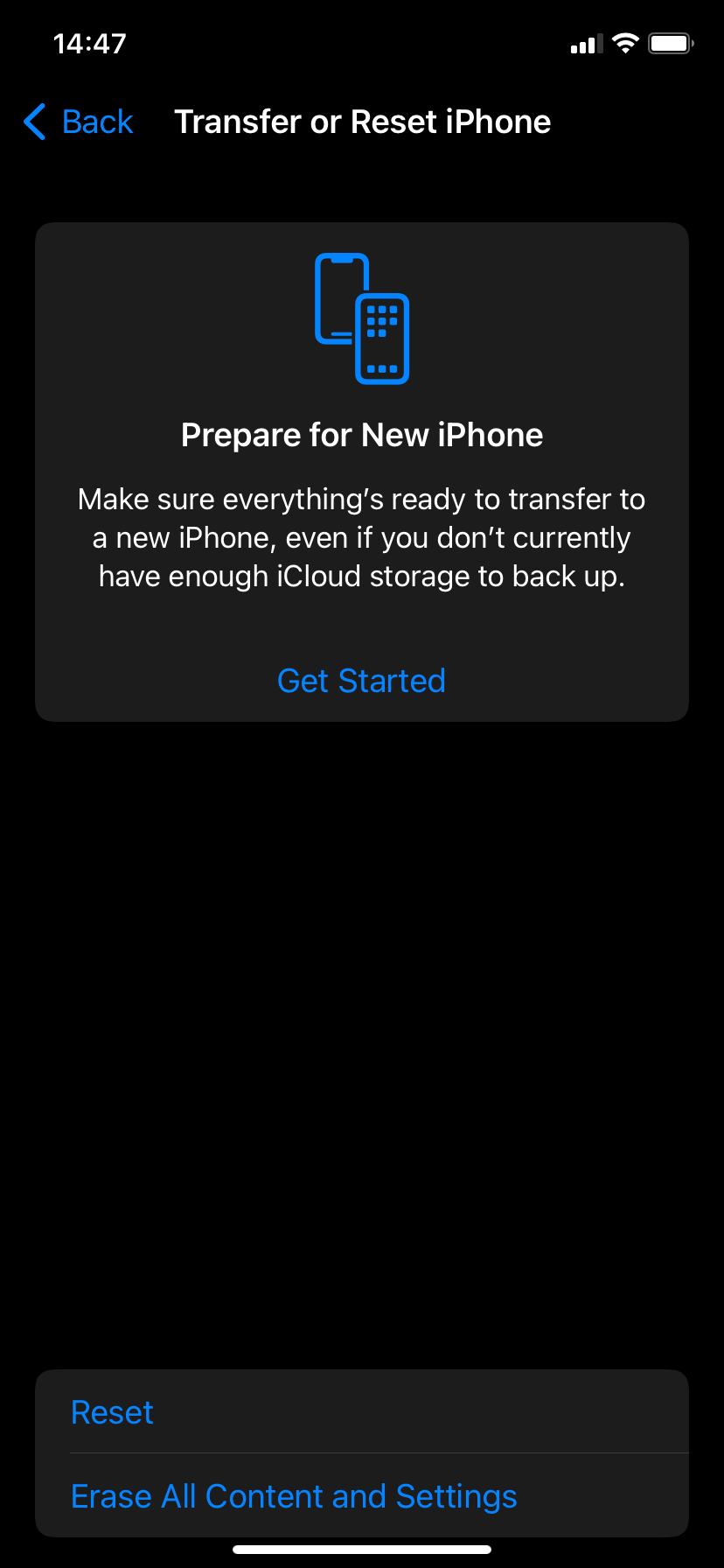

Kein zufälliges Trennen der AirPods mehr
Die oben genannten Korrekturen sollten Ihnen dabei geholfen haben, Probleme zu beheben, bei denen die AirPods von Ihrem iPhone getrennt werden. Wenn nicht, liegt wahrscheinlich ein Defekt auf Hardwareebene vor.
Wenn Ihnen beispielsweise einer Ihrer AirPods häufig aus dem Ohr fällt, kann dies zu Hardwareschäden führen und Sie stellen möglicherweise fest, dass die Verbindung zum AirPod ständig unterbrochen wird, selbst wenn er vollständig aufgeladen ist. In solchen Fällen wenden Sie sich am besten an Apple, um Hilfe zu erhalten. Es gibt verschiedene Möglichkeiten, dies zu tun, vom Besuch eines Apple Stores bis hin zum Herunterladen der Apple Support App.
Das obige ist der detaillierte Inhalt von11 Möglichkeiten, AirPods zu reparieren, die ständig die Verbindung zu Ihrem iPhone trennen. Für weitere Informationen folgen Sie bitte anderen verwandten Artikeln auf der PHP chinesischen Website!

Heiße KI -Werkzeuge

Undress AI Tool
Ausziehbilder kostenlos

Undresser.AI Undress
KI-gestützte App zum Erstellen realistischer Aktfotos

AI Clothes Remover
Online-KI-Tool zum Entfernen von Kleidung aus Fotos.

Clothoff.io
KI-Kleiderentferner

Video Face Swap
Tauschen Sie Gesichter in jedem Video mühelos mit unserem völlig kostenlosen KI-Gesichtstausch-Tool aus!

Heißer Artikel

Heiße Werkzeuge

Notepad++7.3.1
Einfach zu bedienender und kostenloser Code-Editor

SublimeText3 chinesische Version
Chinesische Version, sehr einfach zu bedienen

Senden Sie Studio 13.0.1
Leistungsstarke integrierte PHP-Entwicklungsumgebung

Dreamweaver CS6
Visuelle Webentwicklungstools

SublimeText3 Mac-Version
Codebearbeitungssoftware auf Gottesniveau (SublimeText3)
 So tippen Sie Sonderzeichen auf einem Mac ein
Jul 21, 2025 am 01:11 AM
So tippen Sie Sonderzeichen auf einem Mac ein
Jul 21, 2025 am 01:11 AM
Therearseveralbuilt-inmethodstotypespecialcharactersonamac.1. UseKeyboardshortCutswiththeOptionorShiftkeyforcommonsymbols, SuchaSoption EtherspaceBarforanAcuteAccent (’), OROPTIONSLAGELSLYSLSLYBOL
 Wie richte ich E -Mails auf einem Mac ein?
Aug 04, 2025 am 07:48 AM
Wie richte ich E -Mails auf einem Mac ein?
Aug 04, 2025 am 07:48 AM
OpentHemailAppandClickaddaccount, dann Enteryourname, E-Mail und Password
 So ändern Sie die Klangausgabe auf dem Mac
Jul 28, 2025 am 01:30 AM
So ändern Sie die Klangausgabe auf dem Mac
Jul 28, 2025 am 01:30 AM
ClickTheSoundiconinThemenuBartoqueStelectanAvAnlableOutputDevice.2.Gotosystemsetts> Sound> OutputfordetailedControlovervolume, Balance und AaudioFormat.3.usetheoptionKeywithTheSoundiconOlePlayoticontoToMatioToTheoptionKeyweshevices.4.4.4
 So reparieren Sie einen Blitzordner mit einem Fragezeichen auf dem Mac
Jul 26, 2025 am 03:04 AM
So reparieren Sie einen Blitzordner mit einem Fragezeichen auf dem Mac
Jul 26, 2025 am 03:04 AM
RestartandholdtheoptionKeytoaccessHestartUpManagerAntilectyourStartupdisk.2.BootintoreCoveryModeS -Command R, ThenCheckOnthestartupdiskinThestartupdiskutility.3.Untiskutility'sfirstaidtorpairtheInternalDribitAPTAPESBUTWUTWUTWUTWONSWONS.
 So ändern Sie Dateiverbände auf dem Mac
Jul 21, 2025 am 02:43 AM
So ändern Sie Dateiverbände auf dem Mac
Jul 21, 2025 am 02:43 AM
Bei der Begegnung mit dem Problem der Öffnung einer Datei mit einem falschen Programm lautet die Lösung wie folgt: 1. Klicken Sie mit der rechten Maustaste auf die Datei und wählen Sie "Methode öffnen" und geben Sie die Anwendung an, die für eine einzelne Datei geeignet ist. 2. Ändern Sie das Standardprogramm einer bestimmten Dateityp über "Einführung anzeigen" und klicken Sie auf "Alle ändern", um alle Dateien desselben Typs anzuwenden. Wenn die Änderung fehlschlägt, können Sie den Finder neu starten oder die Startservices -Datenbank zurücksetzen, um das Problem zu beheben.
 So deaktivieren Sie Siri auf Mac
Jul 30, 2025 am 04:58 AM
So deaktivieren Sie Siri auf Mac
Jul 30, 2025 am 04:58 AM
Todisablessirionyourmac, GotosystemsettsfromTheApplemenu, ClickSiri, AndtogglethemasiriSwitchoff.2.TostopsiRisaughing und Datasharing, GotoSystemettings> SiriandturnoFTions wie "Hörene," Heysiri "" "" "" "." "" "." "" "."
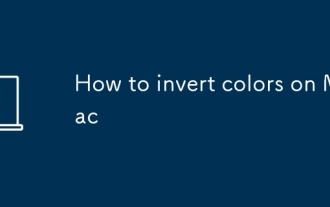 Wie man Farben auf Mac umkehrt
Jul 26, 2025 am 08:46 AM
Wie man Farben auf Mac umkehrt
Jul 26, 2025 am 08:46 AM
Toinvertcolorsonamac, gotoSystemsetts> Barrierefreiheit> displayandToggleoninvertColors, ChosenbetweenclassicinvertfordulinversionSmartinverttopreserveImagesandvideos.2
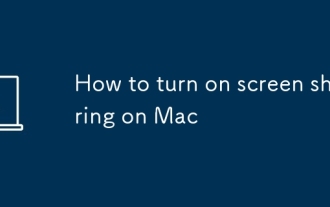 So schalten Sie die Bildschirmfreigabe auf dem Mac ein
Jul 26, 2025 am 03:40 AM
So schalten Sie die Bildschirmfreigabe auf dem Mac ein
Jul 26, 2025 am 03:40 AM
Um die Bildschirmfreigabefunktion auf Ihrem Mac zu aktivieren, aktivieren Sie zunächst "Bildschirmfreigabe" in "Systemeinstellungen" und aktivieren Sie diese. Wählen Sie dann die Benutzer und Berechtigungen aus, die zugreifen können. Zweitens können Sie über "Findor" zur Bildschirmfreigabe mit anderen Mac -Geräten eine Verbindung herstellen und sicherstellen, dass es sich auf demselben LAN befindet und der Dienst aktiviert ist. Schließlich können Sie VNC-Clients verwenden, um eine plattformübergreifende Fernbedienung zu erreichen, IP-Adressen und -kennwörter zu konfigurieren und den Einstellungen von Firewall- und Netzwerksicherheitseinstellungen zu achten.






